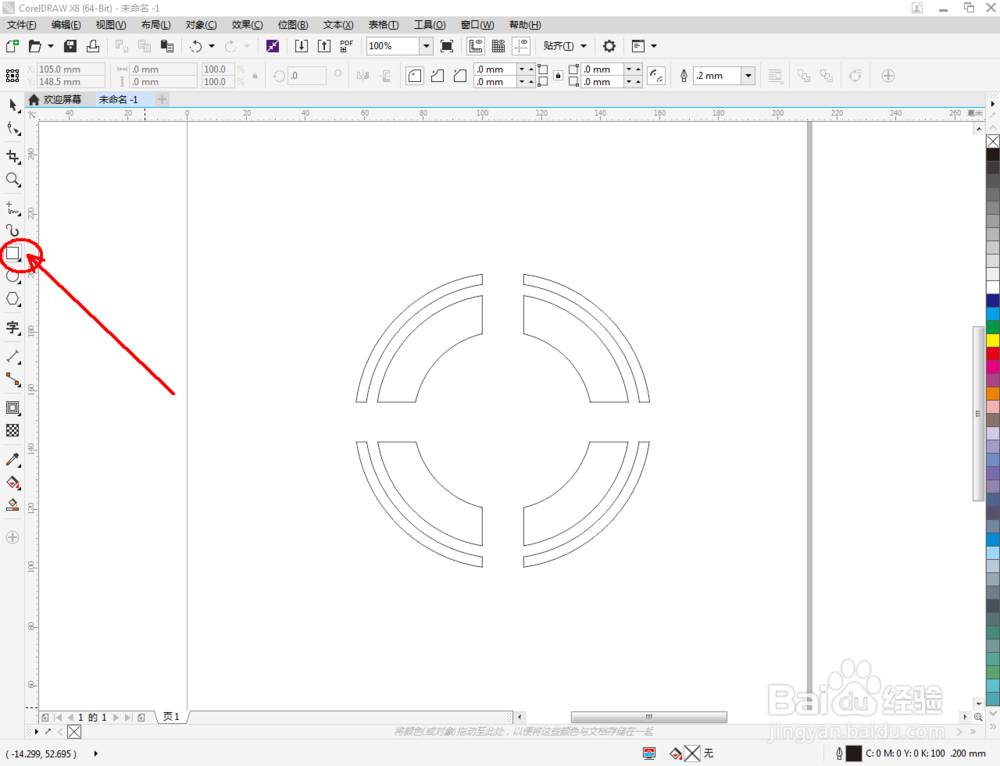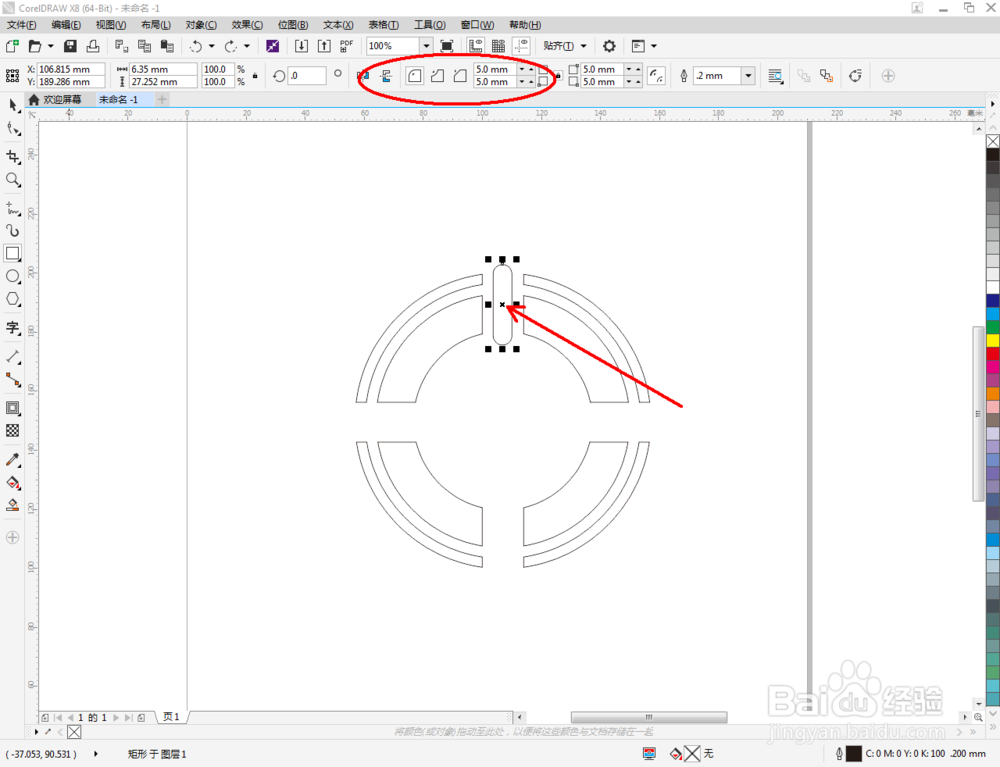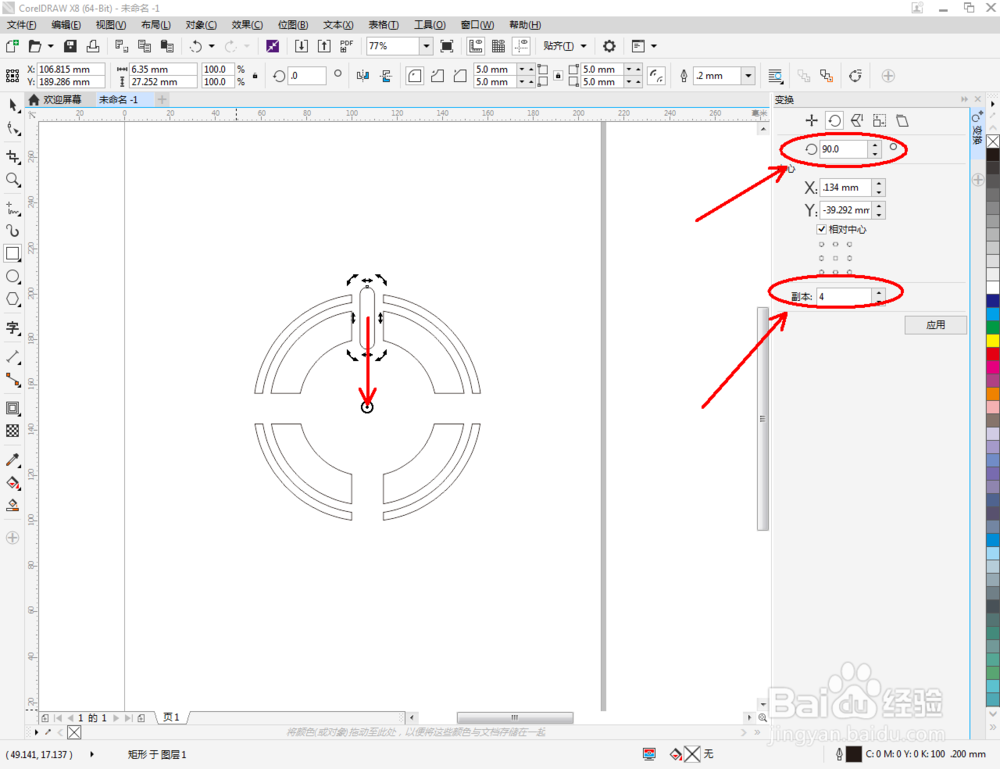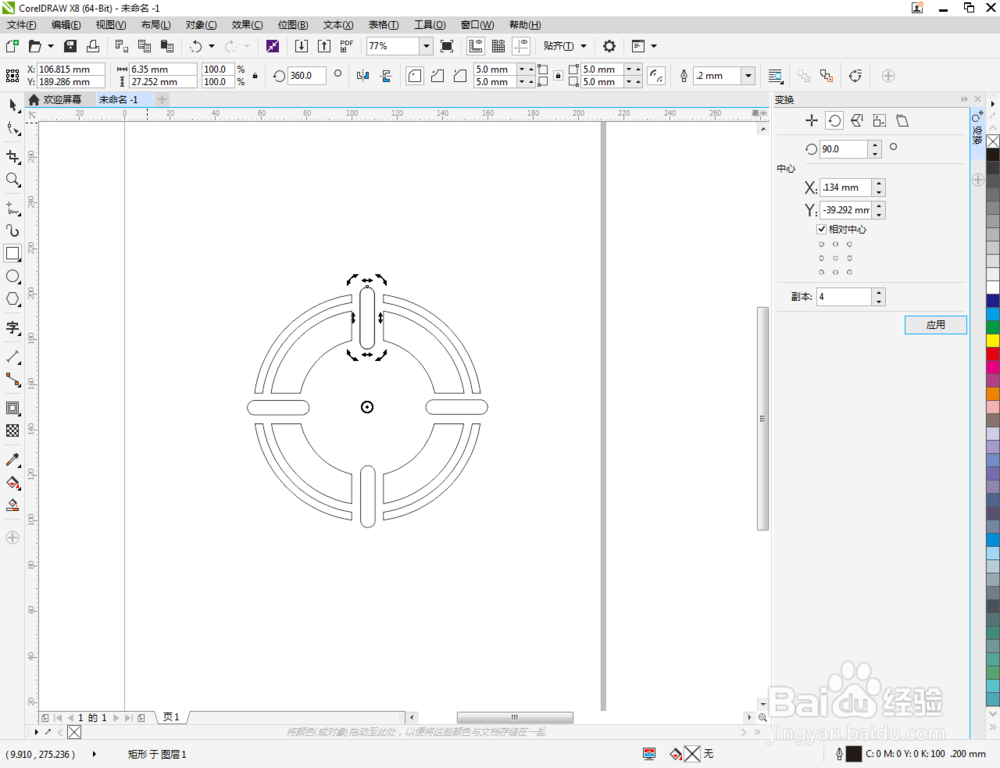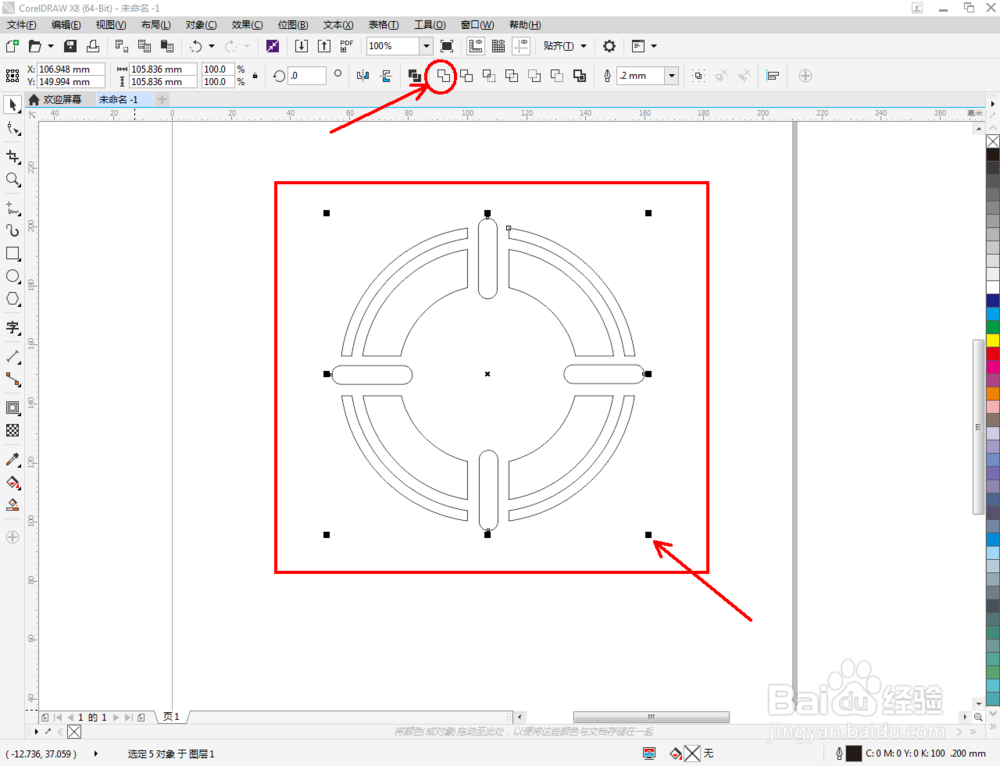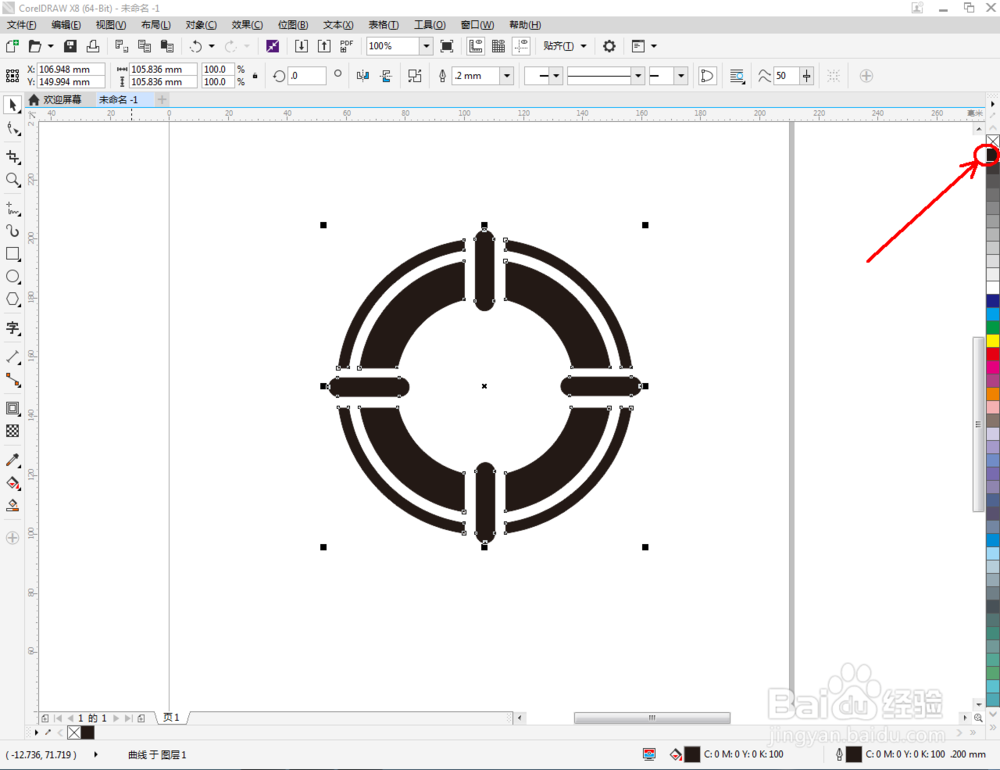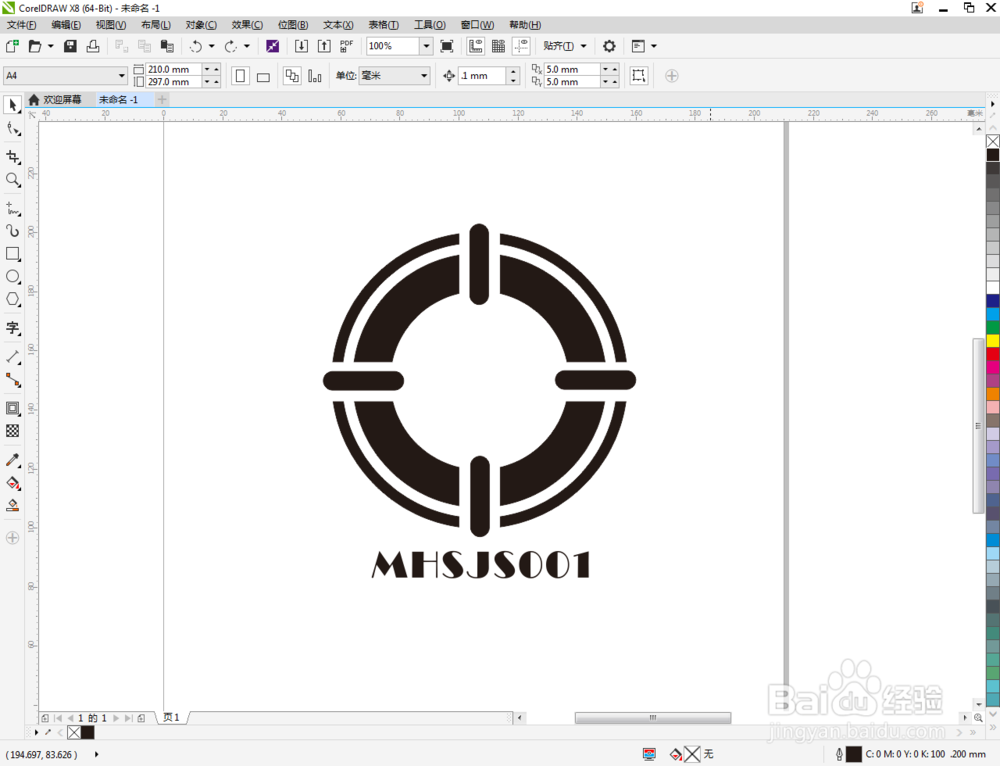cdr如何制作瞄准图标
1、打开CorelDRAW X8 软件,点击【新建文档】,按图示参数新建一个cdr文档(如图所示);

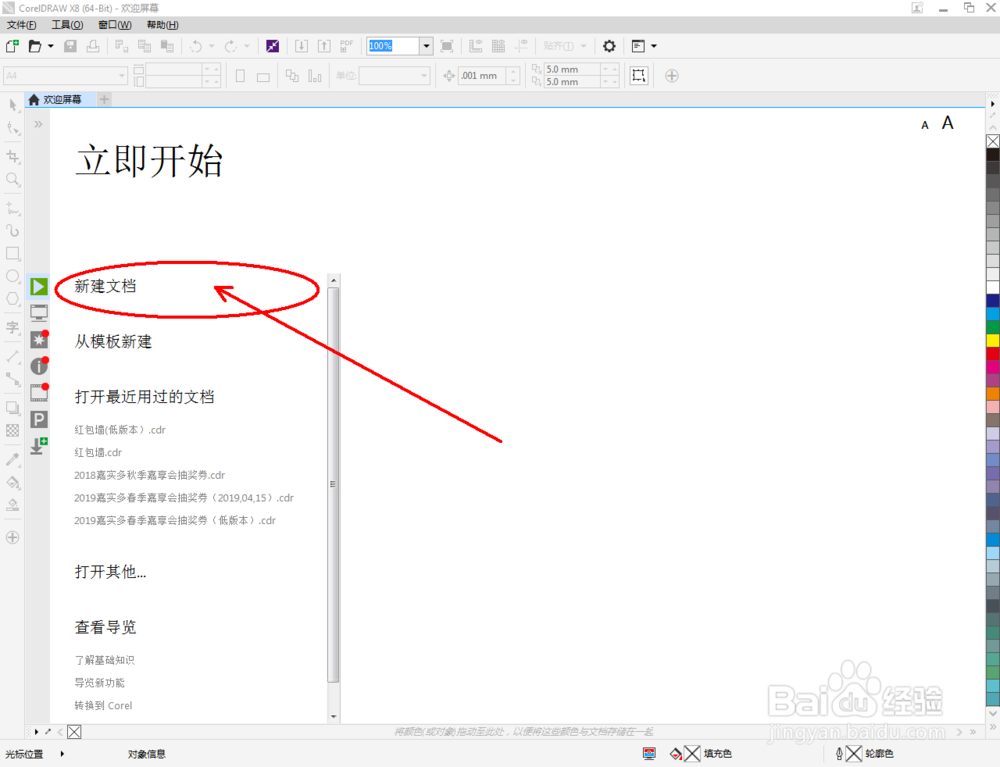
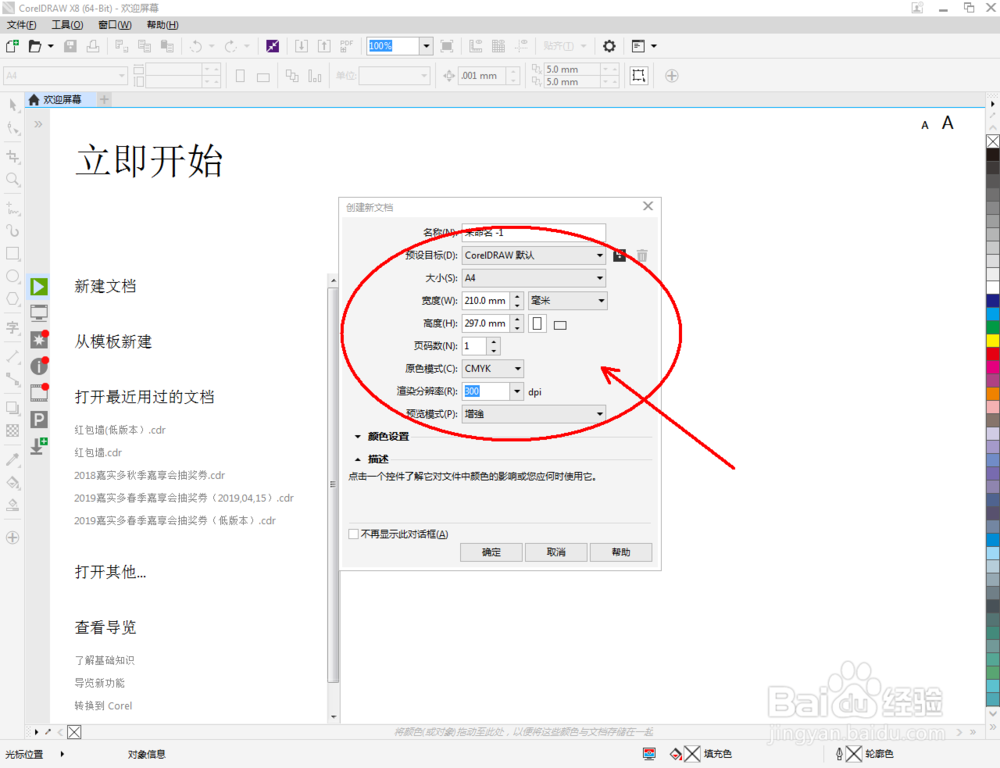
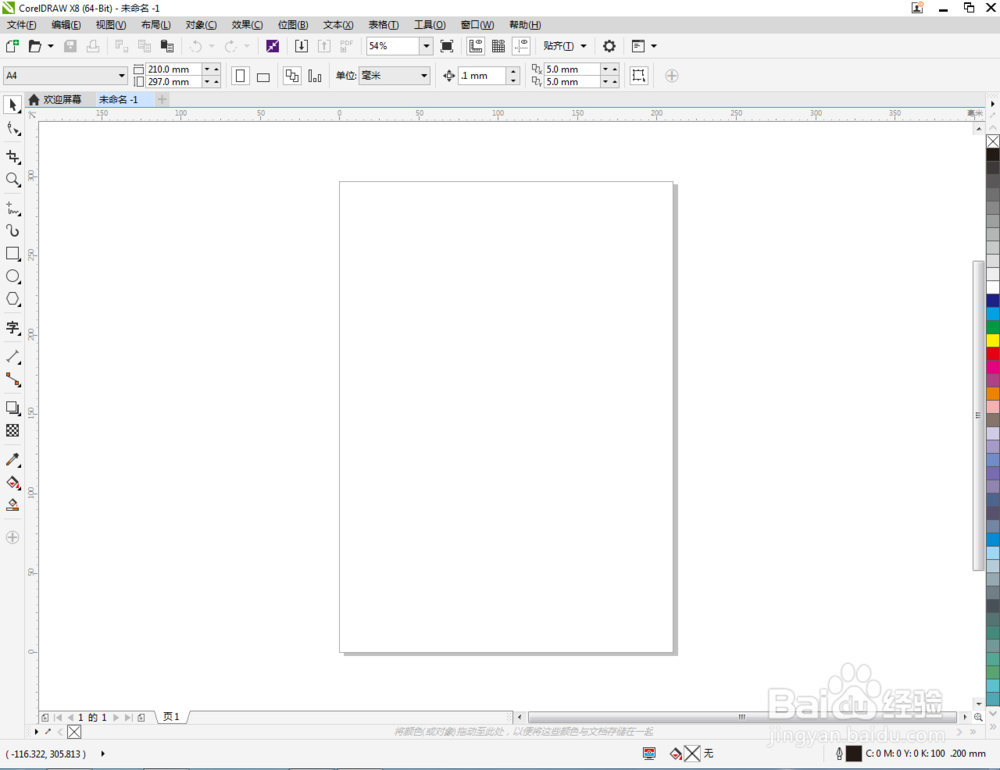
2、点击【椭圆形工具】在作图区域绘制一个圆形图案。点击【轮廓图】拉动圆形图案进行轮廓处理后,点击鼠标右键-【拆分轮廓图群组】将图案拆分(如图所示);
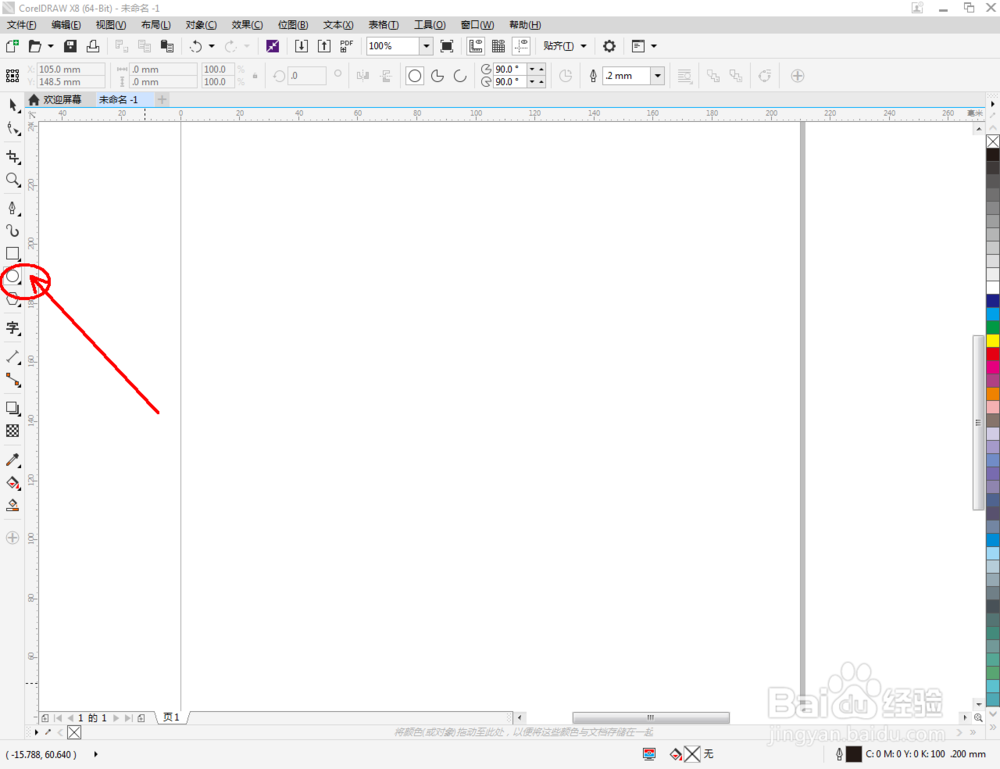
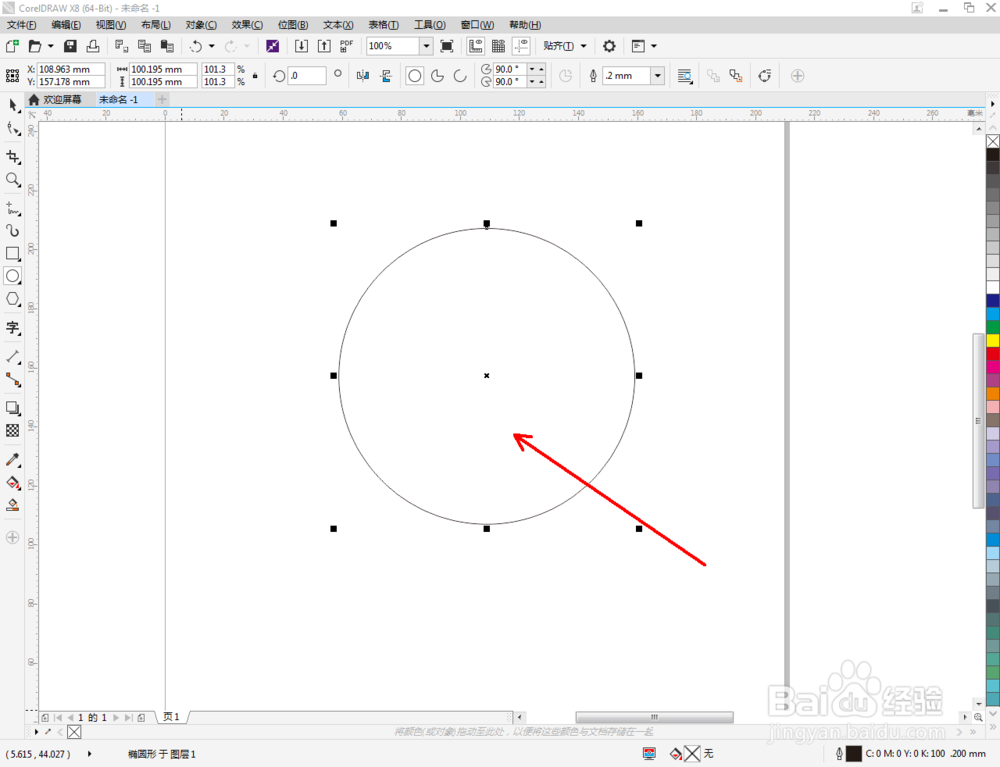

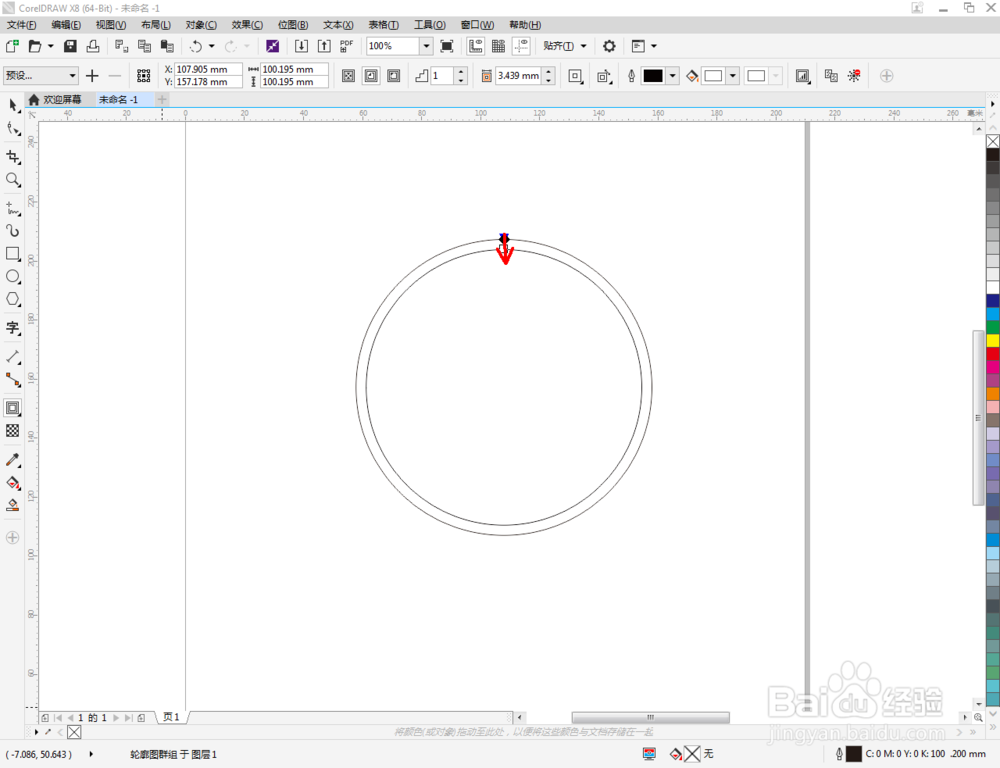
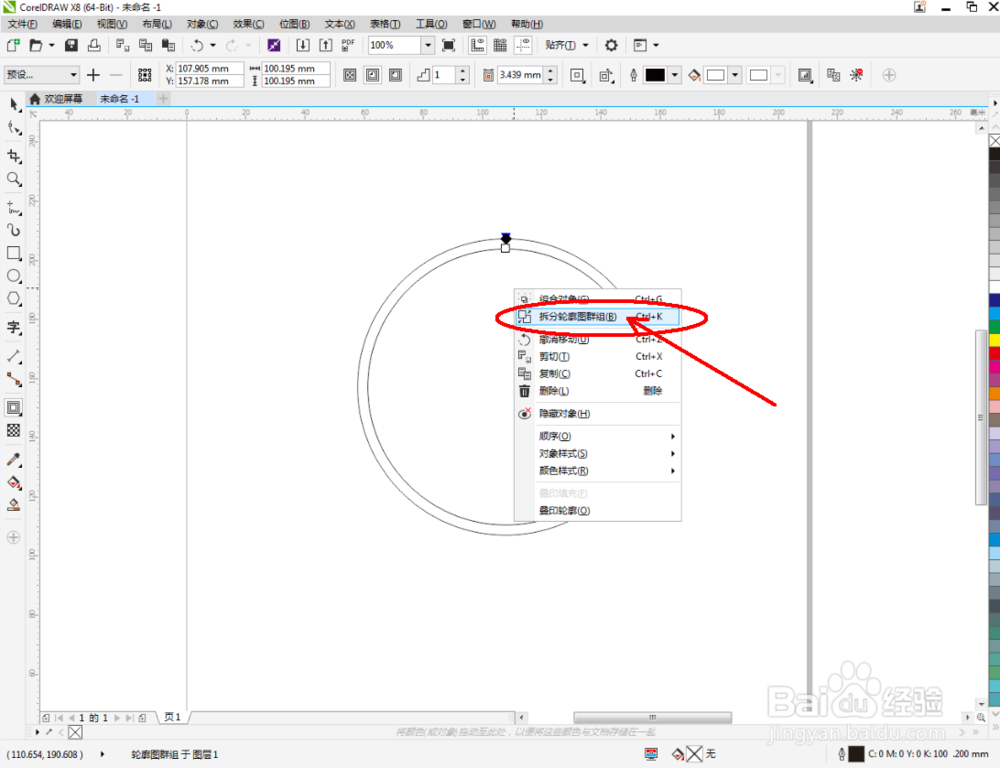
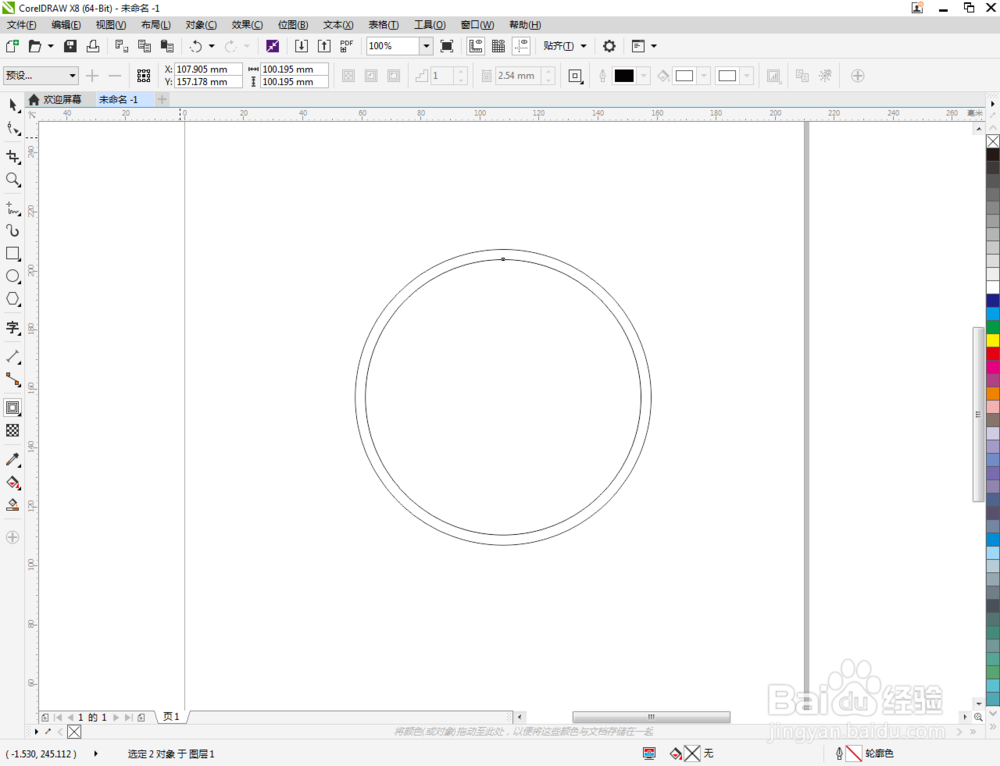
3、点击【椭圆形工具】在作图区域绘制另外一个圆形图案。点击【轮廓图】拉动圆形图案进行轮廓处理后,点击鼠标右键-【拆分轮廓图群组】将图案拆分(如图所示);

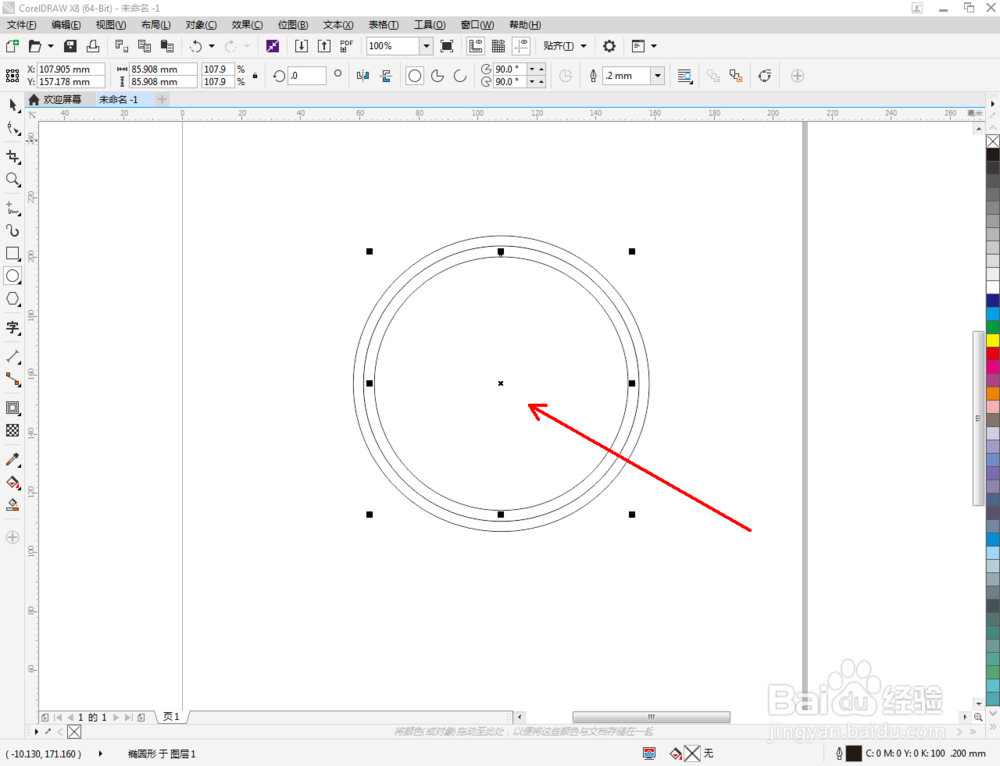

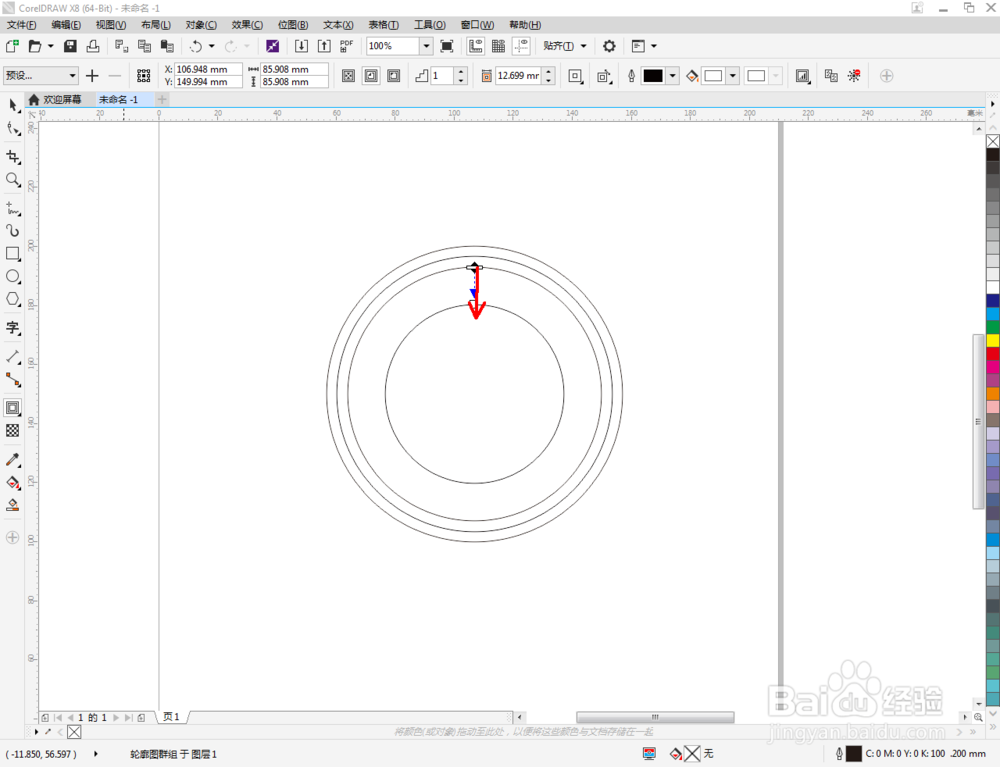

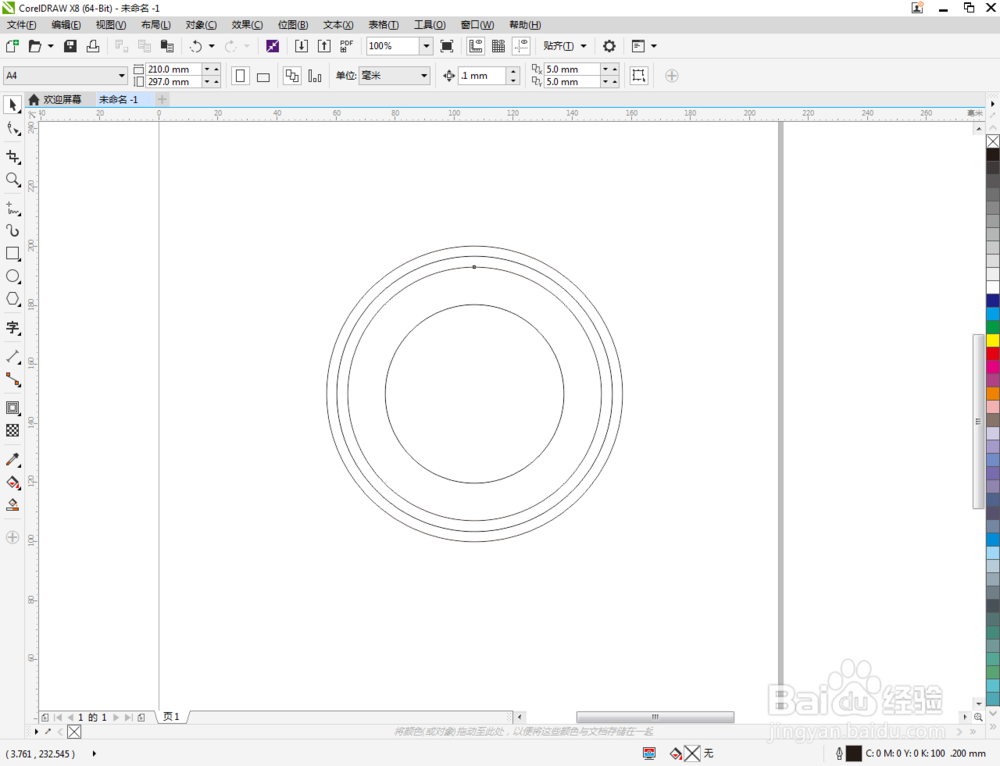
4、点击【选择工具】选中外圈两个圆形图案,点击【移除前面对象】将前面的圆形图案部分移除;选中内圈两圆形图案,同样点吁炷纪顼击【移除前面对象】将前面的圆图案移除。完成后,选中所有图案,点击【合并】将图案合并为一体(如图所示);



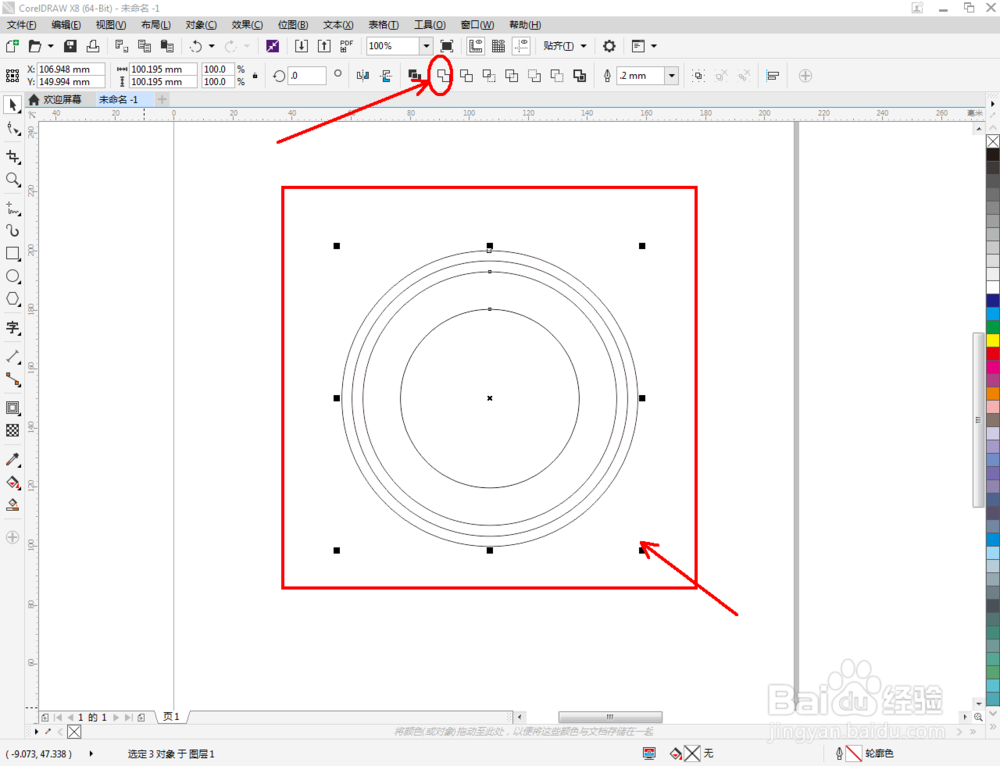

5、点击【矩形图案】,按图示绘制一个横向矩形图案和一个纵向矩形图案。完成后选中所有图案,点击【移除前面对象】将前面部分的图案移除(如图所示);
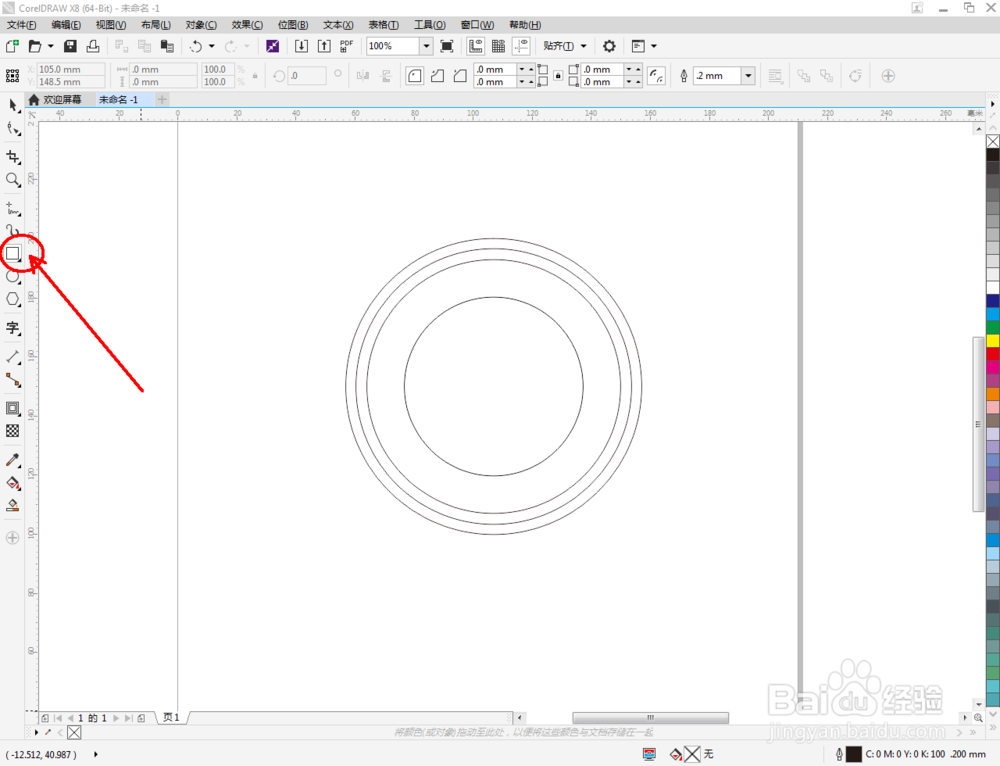




6、点击【矩形工具】按图莲镘拎扇示参数绘制一个圆角矩形图案。点出变形设置框,按图示设置好各个参数后,完成圆角矩形图案的环形阵列操作。点击【选择工具】框线所有图案后,点击【合并】将图案合并为一体并将其填充为黑色,这样我们的瞄准图标便全部制作完成了。